
时间:2021-08-04 05:34:20 来源:www.win10xitong.com 作者:win10
近日,本站接到了许多用户都在咨询同一个问题,就是win10分辨率怎么设置。因为这个问题还是比较少见的,所以很多网友都不知道该如何解决,要是没有人来帮你处理,或者你想靠自己解决win10分辨率怎么设置问题的话,小编现在直接给大家说说这个解决步骤:1.在任何界面下,按WIN+D键,切换至电脑的桌面;在桌面的任意空白位置右击鼠标,选择“显示设置”;2.在“显示”选项中,系统显示目前的分辨率,在这里为1360*768,点击右下角的下拉三角按钮就能够很好的处理这个问题了。这样简单的说一下你明白没有了呢?如果没有明白,那下文就是非常详细的win10分辨率怎么设置的方法教程。
定制笔记本win10分辨率的详细步骤:
1.在任一界面下,按WIN D切换到电脑桌面;在桌面任意空白位置右击鼠标,选择“显示设置”;
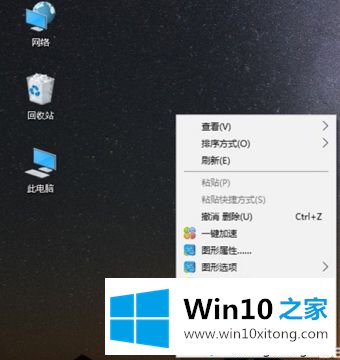
2.在“显示”选项中,系统显示当前分辨率,此处为1360*768。点击右下角的下拉三角形按钮;
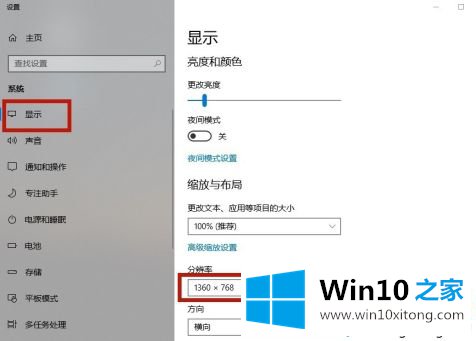
3.弹出分辨率选项,选择其中一个分辨率,如:1280 * 768;
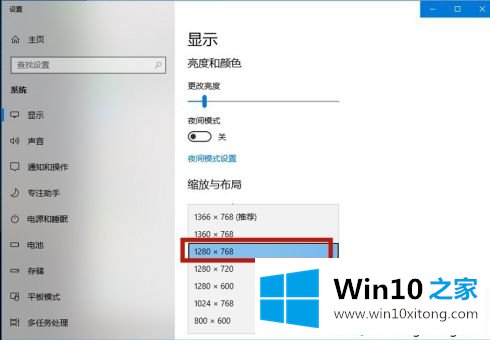
4.系统预览该分辨率的显示。如果合适,点击“保留修改”,设置成功;如果您按“恢复”,恢复到以前的分辨率。
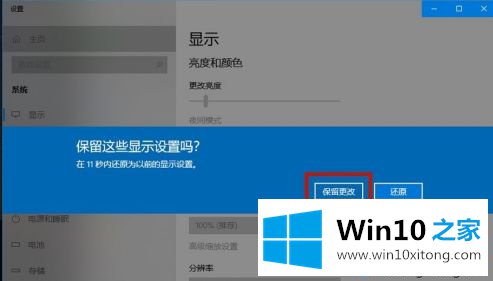
好了,以上都是关于如何设置笔记本win10的分辨率。你学会了吗?希望本笔记本中自定义win10分辨率的详细步骤对你有帮助。
上述内容就是win10分辨率怎么设置的方法教程,这样就可以解决好了,真心希望能够帮助大家,祝大家生活愉快。